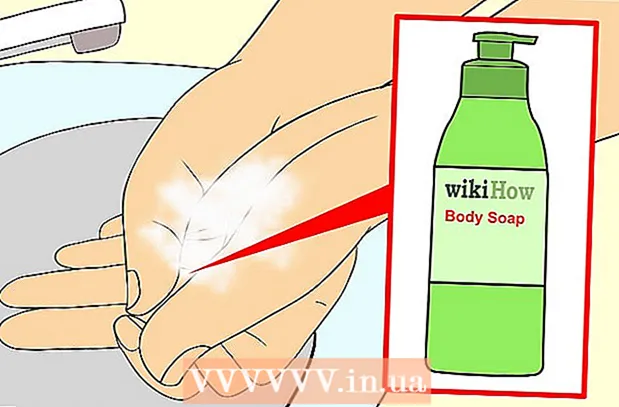రచయిత:
Roger Morrison
సృష్టి తేదీ:
5 సెప్టెంబర్ 2021
నవీకరణ తేదీ:
1 జూలై 2024

విషయము
- అడుగు పెట్టడానికి
- 4 యొక్క పార్ట్ 1: రిమోట్ రీబూట్ ప్రారంభించండి
- 4 యొక్క పార్ట్ 2: విండోస్ ఫైర్వాల్లో రిమోట్ రీబూట్ను ప్రారంభించండి
- 4 యొక్క పార్ట్ 3: కంప్యూటర్ పేరును కనుగొనడం
- 4 యొక్క 4 వ భాగం: కమాండ్ ప్రాంప్ట్ ద్వారా పున art ప్రారంభించబడుతుంది
- చిట్కాలు
- హెచ్చరికలు
కమాండ్ ప్రాంప్ట్ ఉపయోగించి మీ స్వంత కంప్యూటర్ నుండి మీ నెట్వర్క్లోని మరొక కంప్యూటర్ను ఎలా పున art ప్రారంభించాలో ఈ వికీ మీకు నేర్పుతుంది. కంప్యూటర్ రిమోట్ బూట్ కోసం ఇంతకుముందు సెటప్ చేయకపోతే మీరు కమాండ్ ప్రాంప్ట్ ఉపయోగించి రిమోట్గా కంప్యూటర్ను రీబూట్ చేయలేరు, లేదా ఆ కంప్యూటర్ మీ నెట్వర్క్లో లేకపోతే అది సాధ్యం కాదు.
అడుగు పెట్టడానికి
4 యొక్క పార్ట్ 1: రిమోట్ రీబూట్ ప్రారంభించండి
 మీరు రీబూట్ చేయదలిచిన కంప్యూటర్కు మీకు ప్రాప్యత ఉందని నిర్ధారించుకోండి. మీరు మీ నెట్వర్క్లో కంప్యూటర్ను రిమోట్గా రీబూట్ చేయడానికి ముందు, మీరు ఆ కంప్యూటర్ను తప్పక సెట్ చేయాలి, తద్వారా పరికరాన్ని రిమోట్గా యాక్సెస్ చేయవచ్చు.
మీరు రీబూట్ చేయదలిచిన కంప్యూటర్కు మీకు ప్రాప్యత ఉందని నిర్ధారించుకోండి. మీరు మీ నెట్వర్క్లో కంప్యూటర్ను రిమోట్గా రీబూట్ చేయడానికి ముందు, మీరు ఆ కంప్యూటర్ను తప్పక సెట్ చేయాలి, తద్వారా పరికరాన్ని రిమోట్గా యాక్సెస్ చేయవచ్చు.  ప్రారంభం తెరవండి
ప్రారంభం తెరవండి  టైప్ చేయండి సేవలు ప్రారంభంలో. ఇది సేవల ప్రోగ్రామ్ కోసం కంప్యూటర్ శోధించడానికి కారణమవుతుంది.
టైప్ చేయండి సేవలు ప్రారంభంలో. ఇది సేవల ప్రోగ్రామ్ కోసం కంప్యూటర్ శోధించడానికి కారణమవుతుంది.  నొక్కండి సేవలు. ఇది ప్రారంభ విండో ఎగువన ఉన్న గేర్ చిహ్నం. సేవల విండో తెరవబడుతుంది.
నొక్కండి సేవలు. ఇది ప్రారంభ విండో ఎగువన ఉన్న గేర్ చిహ్నం. సేవల విండో తెరవబడుతుంది. - ఈ ఎంపిక కనిపించకపోతే, టైప్ చేయండి services.msc ప్రారంభంలో ఎంపికను బలవంతం చేయడానికి.
 క్రిందికి స్క్రోల్ చేసి క్లిక్ చేయండి రిమోట్ రిజిస్ట్రీ. వీటిని ప్రధాన విండోలోని "R" విభాగంలో చూడవచ్చు. నొక్కండి రిమోట్ రిజిస్ట్రీ దాన్ని ఎంచుకోవడానికి.
క్రిందికి స్క్రోల్ చేసి క్లిక్ చేయండి రిమోట్ రిజిస్ట్రీ. వీటిని ప్రధాన విండోలోని "R" విభాగంలో చూడవచ్చు. నొక్కండి రిమోట్ రిజిస్ట్రీ దాన్ని ఎంచుకోవడానికి.  "గుణాలు" పై క్లిక్ చేయండి. ఇది బూడిద రంగు చతురస్రం, దానిపై ఫోల్డర్ చిత్రం, టాబ్ క్రింద ఉంది ప్రదర్శన విండో ఎగువన. గుణాలు విండో తెరుచుకుంటుంది.
"గుణాలు" పై క్లిక్ చేయండి. ఇది బూడిద రంగు చతురస్రం, దానిపై ఫోల్డర్ చిత్రం, టాబ్ క్రింద ఉంది ప్రదర్శన విండో ఎగువన. గుణాలు విండో తెరుచుకుంటుంది.  "ప్రారంభ రకం" డ్రాప్-డౌన్ మెను క్లిక్ చేయండి. ఈ మెను విండో మధ్యలో "ప్రారంభ రకం" శీర్షికకు కుడివైపున ఉంది. అనేక ఎంపికలు కనిపిస్తాయి.
"ప్రారంభ రకం" డ్రాప్-డౌన్ మెను క్లిక్ చేయండి. ఈ మెను విండో మధ్యలో "ప్రారంభ రకం" శీర్షికకు కుడివైపున ఉంది. అనేక ఎంపికలు కనిపిస్తాయి.  ఎంచుకోండి స్వయంచాలకంగా. డ్రాప్-డౌన్ మెనులో క్లిక్ చేయండి స్వయంచాలకంగా.
ఎంచుకోండి స్వయంచాలకంగా. డ్రాప్-డౌన్ మెనులో క్లిక్ చేయండి స్వయంచాలకంగా.  నొక్కండి అలాగే. మీరు దీన్ని విండో దిగువన కనుగొనవచ్చు. ఇది ఈ కంప్యూటర్లో రిమోట్ రీబూట్ను ప్రారంభిస్తుంది.
నొక్కండి అలాగే. మీరు దీన్ని విండో దిగువన కనుగొనవచ్చు. ఇది ఈ కంప్యూటర్లో రిమోట్ రీబూట్ను ప్రారంభిస్తుంది.
4 యొక్క పార్ట్ 2: విండోస్ ఫైర్వాల్లో రిమోట్ రీబూట్ను ప్రారంభించండి
 ప్రారంభం తెరవండి
ప్రారంభం తెరవండి  టైప్ చేయండి ఫైర్వాల్ ప్రారంభంలో. ఇది విండోస్ ఫైర్వాల్ కోసం శోధిస్తుంది.
టైప్ చేయండి ఫైర్వాల్ ప్రారంభంలో. ఇది విండోస్ ఫైర్వాల్ కోసం శోధిస్తుంది.  నొక్కండి విండోస్ ఫైర్వాల్. ఇది రాతి గోడ మరియు భూగోళం యొక్క చిహ్నం. మీరు దీన్ని ప్రారంభ విండో ఎగువన కనుగొనవచ్చు.
నొక్కండి విండోస్ ఫైర్వాల్. ఇది రాతి గోడ మరియు భూగోళం యొక్క చిహ్నం. మీరు దీన్ని ప్రారంభ విండో ఎగువన కనుగొనవచ్చు.  నొక్కండి విండోస్ ఫైర్వాల్ ద్వారా ప్రాప్యత చేయడానికి అనువర్తనం లేదా భాగాన్ని అనుమతించండి. ఈ లింక్ విండో యొక్క ఎడమ ఎగువ భాగంలో చూడవచ్చు. ఇది కంప్యూటర్లోని అన్ని ప్రోగ్రామ్లు మరియు సేవల జాబితాను తెరుస్తుంది.
నొక్కండి విండోస్ ఫైర్వాల్ ద్వారా ప్రాప్యత చేయడానికి అనువర్తనం లేదా భాగాన్ని అనుమతించండి. ఈ లింక్ విండో యొక్క ఎడమ ఎగువ భాగంలో చూడవచ్చు. ఇది కంప్యూటర్లోని అన్ని ప్రోగ్రామ్లు మరియు సేవల జాబితాను తెరుస్తుంది.  నొక్కండి సెట్టింగులను మార్చండి. ఈ ఎంపికను ప్రోగ్రామ్ల జాబితా యొక్క కుడి ఎగువ భాగంలో చూడవచ్చు. మీరు దీనిపై క్లిక్ చేస్తే, మీరు ప్రోగ్రామ్ల జాబితాను తెరుస్తారు.
నొక్కండి సెట్టింగులను మార్చండి. ఈ ఎంపికను ప్రోగ్రామ్ల జాబితా యొక్క కుడి ఎగువ భాగంలో చూడవచ్చు. మీరు దీనిపై క్లిక్ చేస్తే, మీరు ప్రోగ్రామ్ల జాబితాను తెరుస్తారు.  "విండోస్ మేనేజ్మెంట్ ఇన్స్ట్రుమెంటేషన్ (WMI)" ఎంపికకు క్రిందికి స్క్రోల్ చేయండి. ఇది ప్రోగ్రామ్ల జాబితాలో దాదాపు దిగువన ఉంది.
"విండోస్ మేనేజ్మెంట్ ఇన్స్ట్రుమెంటేషన్ (WMI)" ఎంపికకు క్రిందికి స్క్రోల్ చేయండి. ఇది ప్రోగ్రామ్ల జాబితాలో దాదాపు దిగువన ఉంది.  "విండోస్ మేనేజ్మెంట్ ఇన్స్ట్రుమెంటేషన్" బాక్స్ను ఎంచుకోండి. ఇది ఎంపిక యొక్క ఎడమ వైపున ఉంటుంది.
"విండోస్ మేనేజ్మెంట్ ఇన్స్ట్రుమెంటేషన్" బాక్స్ను ఎంచుకోండి. ఇది ఎంపిక యొక్క ఎడమ వైపున ఉంటుంది. - మీరు ఉపయోగిస్తున్న కంప్యూటర్లు పబ్లిక్ నెట్వర్క్కు కనెక్ట్ చేయబడితే, మీరు పేజీ యొక్క కుడి వైపున ఉన్న "పబ్లిక్" బాక్స్ను కూడా టిక్ చేయాలి.
 నొక్కండి అలాగే. ఈ బటన్ విండో దిగువన చూడవచ్చు. విండోస్ ఫైర్వాల్ ఇకపై ఈ కంప్యూటర్లో రిమోట్ యాక్సెస్ను నిరోధించదు.
నొక్కండి అలాగే. ఈ బటన్ విండో దిగువన చూడవచ్చు. విండోస్ ఫైర్వాల్ ఇకపై ఈ కంప్యూటర్లో రిమోట్ యాక్సెస్ను నిరోధించదు.
4 యొక్క పార్ట్ 3: కంప్యూటర్ పేరును కనుగొనడం
 ప్రారంభం తెరవండి
ప్రారంభం తెరవండి  ఎక్స్ప్లోరర్ను తెరవండి
ఎక్స్ప్లోరర్ను తెరవండి  నొక్కండి ఈ పిసి. ఇది ఫైల్ ఎక్స్ప్లోరర్ విండో యొక్క ఎడమ వైపున కంప్యూటర్ ఆకారంలో ఉన్న ఫోల్డర్.
నొక్కండి ఈ పిసి. ఇది ఫైల్ ఎక్స్ప్లోరర్ విండో యొక్క ఎడమ వైపున కంప్యూటర్ ఆకారంలో ఉన్న ఫోల్డర్.  పై క్లిక్ చేయండి కంప్యూటర్టాబ్. ఈ ఐచ్చికము విండో ఎగువ ఎడమ వైపున ఉంది. టాబ్ కింద మెను కనిపిస్తుంది.
పై క్లిక్ చేయండి కంప్యూటర్టాబ్. ఈ ఐచ్చికము విండో ఎగువ ఎడమ వైపున ఉంది. టాబ్ కింద మెను కనిపిస్తుంది.  నొక్కండి లక్షణాలు. ఇది మెను యొక్క ఎడమ వైపున ఉన్న తెల్లటి చతురస్రంలో ఎరుపు చెక్ మార్క్. ఇది ఈ కంప్యూటర్ యొక్క గుణాలు పేజీని తెరుస్తుంది.
నొక్కండి లక్షణాలు. ఇది మెను యొక్క ఎడమ వైపున ఉన్న తెల్లటి చతురస్రంలో ఎరుపు చెక్ మార్క్. ఇది ఈ కంప్యూటర్ యొక్క గుణాలు పేజీని తెరుస్తుంది.  కంప్యూటర్ పేరు రాయండి. మీరు పేజీ మధ్యలో "కంప్యూటర్ పేరు, డొమైన్ మరియు వర్క్గ్రూప్ సెట్టింగులు" శీర్షిక క్రింద "కంప్యూటర్ పేరు" తో విభాగాన్ని కనుగొంటారు.
కంప్యూటర్ పేరు రాయండి. మీరు పేజీ మధ్యలో "కంప్యూటర్ పేరు, డొమైన్ మరియు వర్క్గ్రూప్ సెట్టింగులు" శీర్షిక క్రింద "కంప్యూటర్ పేరు" తో విభాగాన్ని కనుగొంటారు. - ఈ మెనూలో కనిపించే విధంగా పేరు రాసేలా చూసుకోండి.
4 యొక్క 4 వ భాగం: కమాండ్ ప్రాంప్ట్ ద్వారా పున art ప్రారంభించబడుతుంది
 మీ నెట్వర్క్లో మరొక కంప్యూటర్ను ప్రారంభించండి. ఈ కంప్యూటర్లో మీరు నిర్వాహకుడిగా లాగిన్ అయి ఉండాలి మరియు మీరు రీబూట్ చేయదలిచిన కంప్యూటర్ వలె యంత్రాన్ని అదే నెట్వర్క్కు కనెక్ట్ చేయాలి.
మీ నెట్వర్క్లో మరొక కంప్యూటర్ను ప్రారంభించండి. ఈ కంప్యూటర్లో మీరు నిర్వాహకుడిగా లాగిన్ అయి ఉండాలి మరియు మీరు రీబూట్ చేయదలిచిన కంప్యూటర్ వలె యంత్రాన్ని అదే నెట్వర్క్కు కనెక్ట్ చేయాలి.  ప్రారంభం తెరవండి
ప్రారంభం తెరవండి  టైప్ చేయండి కమాండ్ ప్రాంప్ట్. ఇది కమాండ్ ప్రాంప్ట్ కోసం మీ కంప్యూటర్లో శోధిస్తుంది.
టైప్ చేయండి కమాండ్ ప్రాంప్ట్. ఇది కమాండ్ ప్రాంప్ట్ కోసం మీ కంప్యూటర్లో శోధిస్తుంది.  నొక్కండి
నొక్కండి  టైప్ చేయండి shutdown / i కమాండ్ ప్రాంప్ట్ లో, ఆపై నొక్కండి నమోదు చేయండి. ఈ ఆదేశం విండోను తెరుస్తుంది, దానితో మీరు ఇతర కంప్యూటర్ను రిమోట్గా ప్రారంభించవచ్చు.
టైప్ చేయండి shutdown / i కమాండ్ ప్రాంప్ట్ లో, ఆపై నొక్కండి నమోదు చేయండి. ఈ ఆదేశం విండోను తెరుస్తుంది, దానితో మీరు ఇతర కంప్యూటర్ను రిమోట్గా ప్రారంభించవచ్చు.  నొక్కండి జోడించు…. మీరు దీన్ని విండో యొక్క కుడి వైపున కనుగొనవచ్చు. ఇది మరొక విండోను తెరుస్తుంది.
నొక్కండి జోడించు…. మీరు దీన్ని విండో యొక్క కుడి వైపున కనుగొనవచ్చు. ఇది మరొక విండోను తెరుస్తుంది.  ఇతర కంప్యూటర్ పేరును నమోదు చేయండి. విండోలోని టెక్స్ట్ ఫీల్డ్లో మీరు పున art ప్రారంభించదలిచిన కంప్యూటర్ పేరును టైప్ చేయండి.
ఇతర కంప్యూటర్ పేరును నమోదు చేయండి. విండోలోని టెక్స్ట్ ఫీల్డ్లో మీరు పున art ప్రారంభించదలిచిన కంప్యూటర్ పేరును టైప్ చేయండి. - మీరు ఇంకా కంప్యూటర్ పేరును కనుగొనలేకపోతే, కొనసాగించే ముందు దీన్ని చేయండి.
 నొక్కండి అలాగే. ఈ బటన్ విండో దిగువన ఉంది.
నొక్కండి అలాగే. ఈ బటన్ విండో దిగువన ఉంది.  కంప్యూటర్ రిమోట్ యాక్సెస్ కోసం కాన్ఫిగర్ చేయబడిందని నిర్ధారించుకోండి. ఈ కంప్యూటర్లు ఏమి చేయాలనుకుంటున్నాయో అడిగే భాగంలో, డ్రాప్-డౌన్ మెను క్లిక్ చేసి ఎంచుకోండి పున art ప్రారంభించండి ఇప్పటికే ఇక్కడ జాబితా చేయకపోతే.
కంప్యూటర్ రిమోట్ యాక్సెస్ కోసం కాన్ఫిగర్ చేయబడిందని నిర్ధారించుకోండి. ఈ కంప్యూటర్లు ఏమి చేయాలనుకుంటున్నాయో అడిగే భాగంలో, డ్రాప్-డౌన్ మెను క్లిక్ చేసి ఎంచుకోండి పున art ప్రారంభించండి ఇప్పటికే ఇక్కడ జాబితా చేయకపోతే. - షట్ డౌన్ చేయడానికి ముందు కంప్యూటర్ యొక్క వినియోగదారుని హెచ్చరించే ఎంపికను మీరు తనిఖీ చేయవచ్చు లేదా ఎంపిక చేయలేరు లేదా పున art ప్రారంభించడానికి సమయ పరిమితిని సర్దుబాటు చేయవచ్చు (డిఫాల్ట్ 30 సెకన్లకు సెట్ చేయబడింది).
 నొక్కండి అలాగే. ఈ బటన్ విండో దిగువన ఉంది. నిర్దేశిత సమయం లో పున art ప్రారంభం జరుగుతుందని ఇది ఇతర కంప్యూటర్కు తెలియజేస్తుంది.
నొక్కండి అలాగే. ఈ బటన్ విండో దిగువన ఉంది. నిర్దేశిత సమయం లో పున art ప్రారంభం జరుగుతుందని ఇది ఇతర కంప్యూటర్కు తెలియజేస్తుంది.
చిట్కాలు
- మీరు మూసివేయడానికి ప్రయత్నిస్తున్న కంప్యూటర్లో మూడవ పార్టీ యాంటీవైరస్ లేదా ఫైర్వాల్ సాఫ్ట్వేర్ ఇన్స్టాల్ చేయబడి ఉంటే, రిమోట్ పున art ప్రారంభం జరగడానికి ముందు మీరు దీన్ని నిలిపివేయవలసి ఉంటుంది.
హెచ్చరికలు
- యూజర్ అనుమతి లేకుండా మీరు కంప్యూటర్ను ఎప్పటికీ పున art ప్రారంభించకూడదు.